微信的壁纸的背景图片怎么设置 微信如何设置全部背景图片
更新时间:2023-12-26 11:04:09作者:yang
微信作为当今社交媒体平台中最受欢迎的之一,除了提供便捷的聊天功能外,还提供了许多个性化设置选项,其中之一就是更改聊天背景图片,通过更换微信的壁纸,我们可以为每个聊天窗口添加个性化的风格和氛围。微信的壁纸背景图片又该如何设置呢?在本文中我们将探讨微信如何设置全部背景图片,为您提供简单易懂的操作指南。无论您是喜欢简约风格还是热爱创意的人,微信的壁纸设置功能都能满足您的需求,让您的聊天体验更加个性化和独特。快来跟着我们的步骤,为微信聊天窗口添加一个令人愉悦的背景吧!
方法如下:
1.首先打开手机中的微信APP,进入之后点击右下角我的按钮
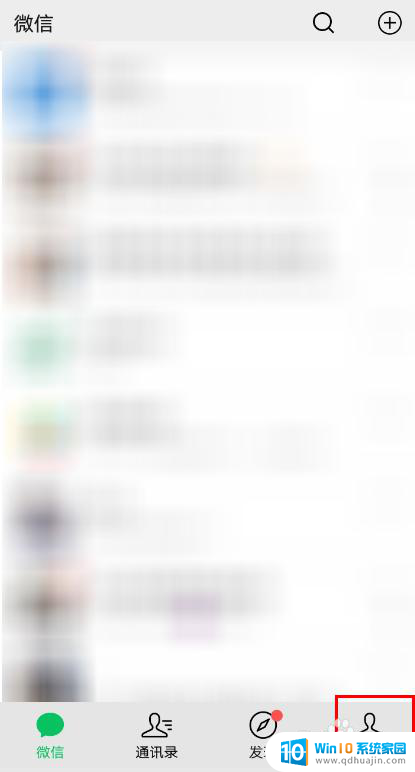
2.进入个人中心之后点击设置
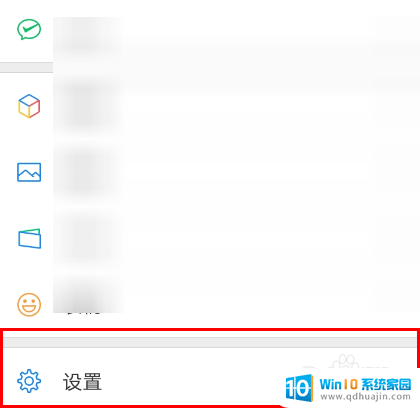
3.点击聊天

4.选择聊天背景
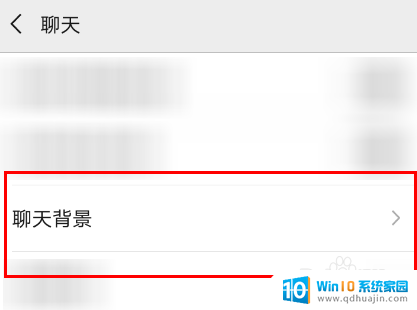
5.点击选择背景图
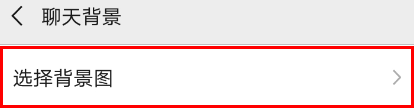
6.选择其中一张图片点击下载之后在点击一下就应用成功了
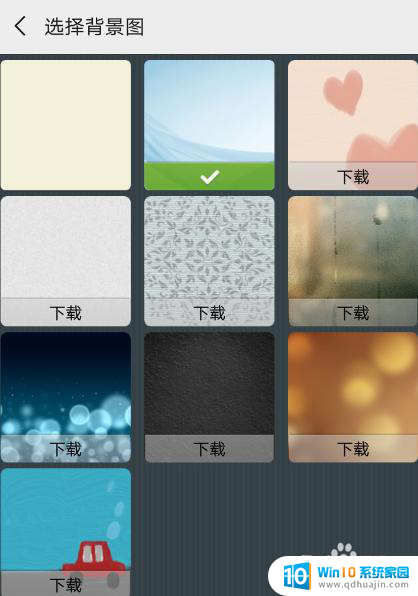
7.也可以点击从相册中选择

8.选择一张点击右上角的使用即可
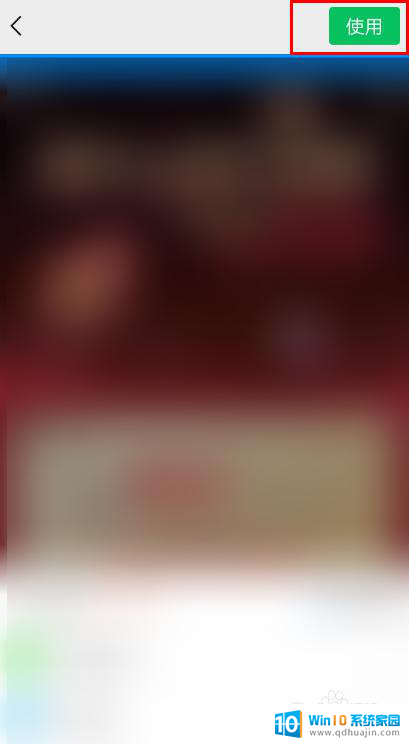
9.也可以选择拍一张,用摄像头拍摄一张就可以了

10.最后如果想把全部的背景设置成一样就点击如图所示的“将选择的背景图应用到所有的聊天场景”

11.最后点击确定就可以了
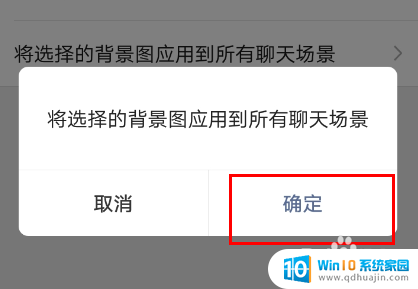
以上就是微信的壁纸的背景图片怎么设置的全部内容,如果你遇到了这个问题,不妨试试上面的方法来解决,希望对大家有所帮助。
微信的壁纸的背景图片怎么设置 微信如何设置全部背景图片相关教程
热门推荐
电脑教程推荐
win10系统推荐
- 1 萝卜家园ghost win10 64位家庭版镜像下载v2023.04
- 2 技术员联盟ghost win10 32位旗舰安装版下载v2023.04
- 3 深度技术ghost win10 64位官方免激活版下载v2023.04
- 4 番茄花园ghost win10 32位稳定安全版本下载v2023.04
- 5 戴尔笔记本ghost win10 64位原版精简版下载v2023.04
- 6 深度极速ghost win10 64位永久激活正式版下载v2023.04
- 7 惠普笔记本ghost win10 64位稳定家庭版下载v2023.04
- 8 电脑公司ghost win10 32位稳定原版下载v2023.04
- 9 番茄花园ghost win10 64位官方正式版下载v2023.04
- 10 风林火山ghost win10 64位免费专业版下载v2023.04